

Einem Sicherungsjob muss eine Datenquelle (Quelle) zum Extrahieren der Daten und ein Speichergerät (Ziel) zugewiesen sein, auf dem die extrahierten Daten gespeichert werden sollen. Um Daten von Lotus Domino sichern zu können, müssen Sie mit dem Sicherungs-Manager einen Sicherungsjob übergeben und die Lotus Domino-Serverobjekte als Quelle und das Arcserve Backup-Gerät als Ziel auswählen.
Hinweis: Der Agent für Lotus Domino unterstützt keine Datenverschlüsselung und Datenkomprimierung auf dem Agent-Server.
So sichern Sie Daten:
Das Fenster des Sicherungs-Managers wird geöffnet.
Die entsprechende Baumstruktur wird eingeblendet, um die Server anzuzeigen, die Sie sichern können.
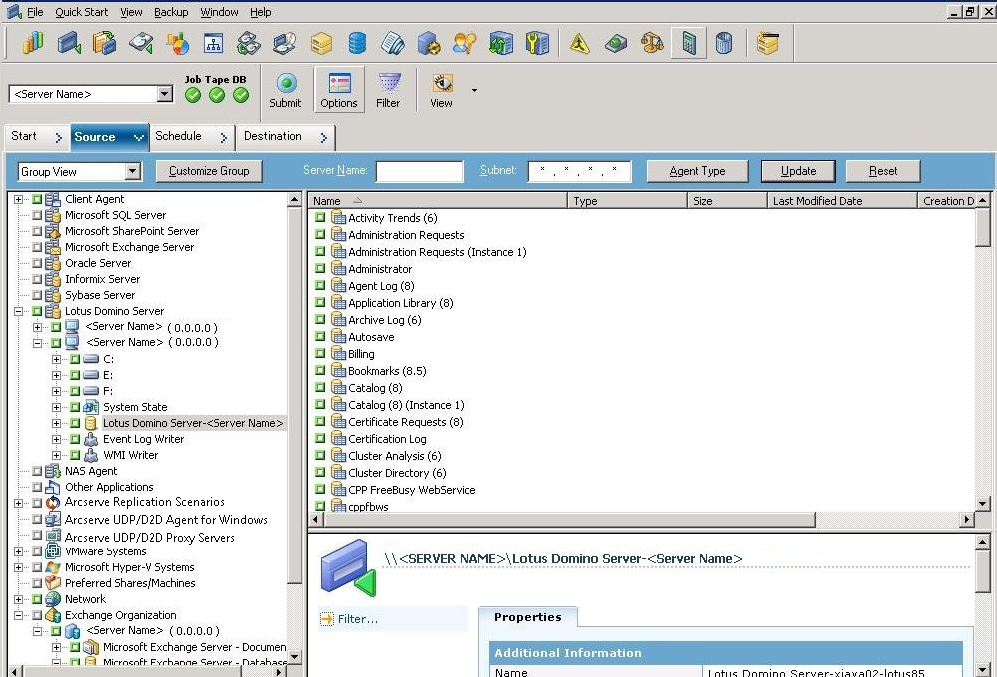
Hinweis: If the length of your Lotus Domino server name is more than the maximum number of allowed characters, Arcserve Backup will automatically truncate the additional characters and replace the last two remaining characters of the string with 01. Ist ein weiterer Lotus Domino-Server mit demselben Namen vorhanden, kürzt Arcserve Backup den Namen ebenfalls bis zur maximalen Anzahl erlaubter Zeichen und ersetzt die letzten beiden Zeichen der Zeichenfolge durch "02".
In Arcserve Backup r12 darf ein Servername aus maximal 30 Zeichen bestehen. In Arcserve Backup r12.1 und höheren Versionen darf ein Servername aus maximal 79 Zeichen bestehen.
Ein Beispiel für Arcserve Backup r12:
"Benutzer1223334444555556666667777777" (32 Zeichen)
"Benutzer12233344445555566666677701" (30 Zeichen)
"Benutzer12233344445555566666677702" (30 Zeichen)
Ein Beispiel für Arcserve Backup r12.1 und höhere Versionen:
“User11111111112222222222333333333344444444445555555555666666666677777777778888888" (81 Zeichen)
“User111111111122222222223333333333444444444455555555556666666666777777777788801" (79 Zeichen)
“User111111111122222222223333333333444444444455555555556666666666777777777788802" (79 Zeichen)
Die entsprechende Baumstruktur wird erweitert und zeigt eine Liste der auf dem ausgewählten Lotus Domino-Server verfügbaren Datenbanken an. Darüber hinaus wird in der erweiterten Lotus Domino-Baumstruktur ein Symbol für Transaktionsprotokolle (in alphabetischer Reihenfolge) angezeigt, wenn die Option für die Lotus Domino-Transaktionsprotokollierung aktiviert und die Option für die Transaktionsprotokollierung in Form eines Archivs ausgewählt ist.
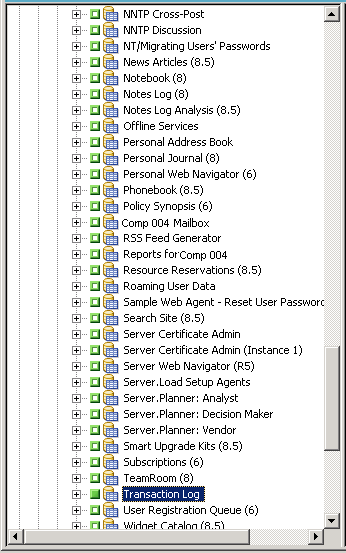
Sie können den gesamten Lotus<nbs />Domino-Server oder einzelne Objekte auf diesem Server (Datenbanken und Transaktionsprotokolle) auswählen.
Das Dialogfeld "Filter" wird geöffnet.
Hinweis: Der Arcserve Backup Agent für Lotus Domino unterstützt nur Dateimusterfilter und Verzeichnismusterfilter. Mit diesen Filtern können Sie Dateien oder Verzeichnisse anhand bestimmter Dateinamen oder Dateimuster bzw. bestimmter Verzeichnisnamen oder Verzeichnismuster in einen Job einschließen oder davon ausschließen. (Die Dateidatumsfilter stehen für diesen Agenten nicht zur Verfügung). Weitere Informationen zu Filteroptionen finden Sie im Administrationshandbuch.
Wenn die Option zur Transaktionsprotokollierung in Form eines Archivs aktiviert ist, werden bei einer Zuwachssicherung nur die Transaktionsprotokolldateien und alle Dateien gesichert, denen seit der letzten vollständigen Sicherung oder Zuwachssicherung eine neue DBIID zugewiesen wurde. Ist die Option zur Transaktionsprotokollierung in Form eines Archivs deaktiviert, werden bei einer Zuwachssicherung nur die Datenbankdateien gesichert, die seit der letzten vollständigen Sicherung oder Zuwachssicherung geändert wurden.
Hinweis: Weitere Informationen zu diesen Optionen finden Sie im Administrationshandbuch.
Plan: Der Typ des übergebenen Rotationsjobs.
Startdatum: Das Datum, an dem die Sicherung beginnt.
Ausführungszeit: Die Uhrzeit, zu der die Sicherung gestartet wird.
GFS aktivieren: Gibt die vordefinierten GFS-Rotationspläne (Grandfather-Father-Son) an.
Hinweis: Weitere Informationen zu diesen Optionen finden Sie im Administrationshandbuch.
Klicken Sie nach dem Festlegen aller Attribute für den Sicherungsjob auf "Starten", um den Sicherungsvorgang zu starten. Das Dialogfeld "Sicherheits- und Agent-Informationen" wird geöffnet.
Wichtig! Das Dialogfeld "Sicherheits- und Agent-Informationen" wird nur zum Eingeben von Informationen für Windows 2003-, Windows 2008- und Windows Server 2012-Dienste verwendet. Benutzer müssen über ein Minimum an Rechten für die Sicherung verfügen, um mit der Ausführung des Jobs fortzufahren. Wenn Sie die Lotus<nbs />Domino-Datenbank auf einem lokalen Rechner sichern, müssen Sie in diesem Dialogfeld keine Angaben machen.
Das Dialogfeld "Job übergeben" wird angezeigt. Darin sind der Jobtyp, das Quellverzeichnis der Datenbankdateien und Informationen zum Ziel zusammengefasst. Geben Sie in das Feld "Jobbeschreibung" bei Bedarf eine Beschreibung des Jobs ein.
Das Fenster "Jobstatus" wird mit der Jobwarteschlange und den Jobdetails angezeigt. Sie können auch detailliertere Informationen zu den Jobeigenschaften anzeigen, indem Sie mit der rechten Maustaste auf den Servernamen klicken und "Eigenschaften" auswählen. Das Fenster "Job-Monitor" wird angezeigt. Hier finden Sie alle Details sowie den Status des Sicherungsprozesses.
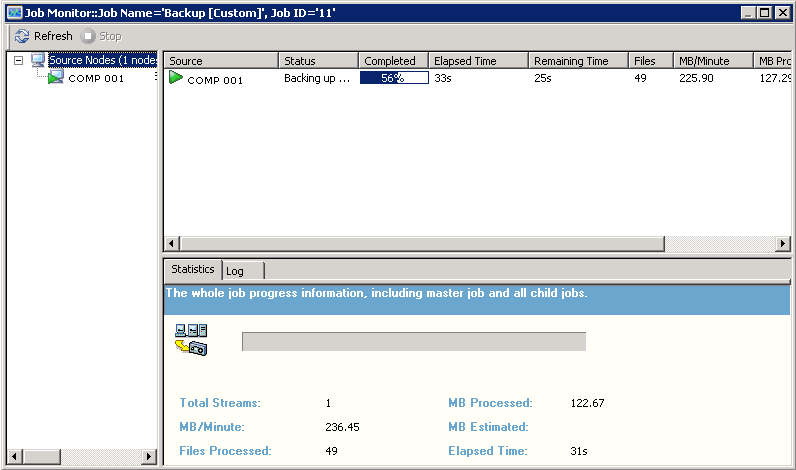
Nach Abschluss des Sicherungsjobs wird ein Statusfenster geöffnet, in dem der endgültige Status ("erfolgreich" oder "fehlgeschlagen") des Sicherungsjobs angegeben wird.
Das Statusfenster wird geschlossen.
|
Copyright © 2017 |
|